蓝创电子教室是一款非常不错的电子教室系统,它可以帮助教师们进行轻松的电子教学,既能照顾到每位学生,也可以减轻教师的教学压力,所以快来下载体验吧!
软件介绍
蓝创多媒体电子教室是基于TCP/IP及Win32平台的网络应用系统。在计算机教室中,把影视、图形、图像、声音、动画以及文字等各种多媒体信息及控制实时动态地引入教学过程,是一种专用电脑教室常用的教学工具,是利用计算机技术、网络技术、多媒体技术进行现代化教学活动的一个系统教学软件。该软件增加了多种广播方式,可以全屏广播,指定区域广播,指定程序广播,更方便教师对上课的实况进行互动化的教学。
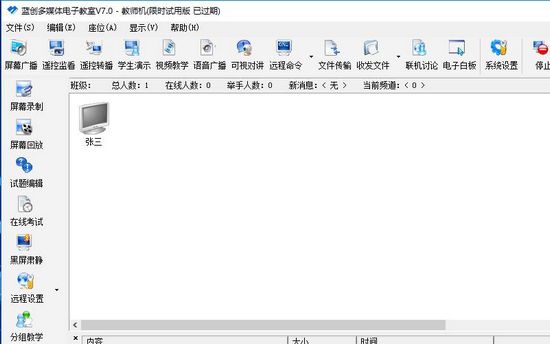
软件特色
1.屏幕广播:可以将主控端的屏幕画面同步传输给已登录本频道的被控端,同时还可以发送声音。接收广播的被控端可以是一个、某些或全体。您可以通过屏幕广播工具栏选择多种方式进行广播,让被控端边看边跟着操作。
2.屏幕录制:可以将主控端电脑屏幕的变化录制下来,广播给已经登录本频道的被控端,被控端可以了解主控端操作的每一个步骤。录制的文件可以存储起来,以便以后反复使用,录制时还可以记录主控端的声音,录制成标准的AVI文件格式。
3.屏幕回放:是将已经录制的主控端屏幕变化进行回放,回放时可以广播给被控端,让被控端了解主控端操作的每一个步骤。接收广播的被控端可以是一个、某些或全体。
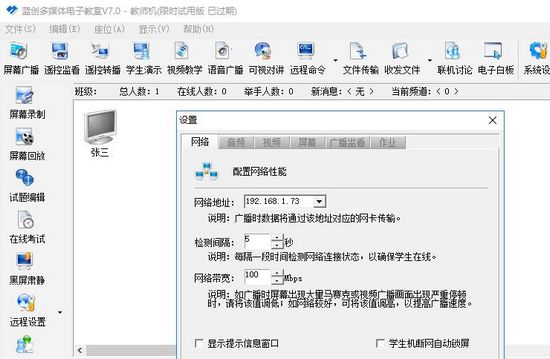
4.视频直播:教师可以选择任意一名已登录学生与其可视语音,如双方均装有摄像头对讲,那么,不仅可以听到对方的声音,还可以看见对方的实时影像。除教师和此学生外,其他学生不会受到干扰。可实现多频道跨班级现场视频直播教学。
5.语音教学:可以将您的讲话或其他语音节目发送给已登录的使用者,同时还可以与某一被控端进行双向交谈。接收语音教学的使用者可以是一个、某些或全体。您可以通过主功能工具栏中的 [语音教学] 按钮,功能菜单,快捷键任一方式进行语音教学。
6.遥控监看:屏幕监看功能可以连续监看所选学生机屏幕。每屏可监视多个学生(在系统设置中可设置)。您还可以在系统设置中设置教师机监控屏幕与屏幕间的间隔时间。
学生机密码
1.我们可以在【编辑】里找到【设置学生安全验证密码】
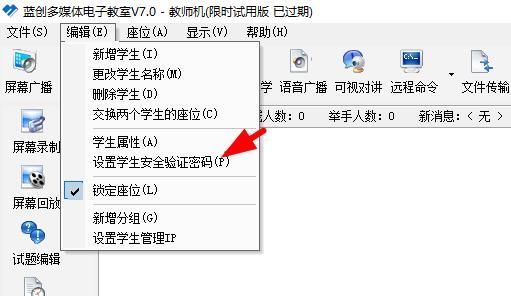
2.在给学生端设置安全验证密码后,学生端执行【设置】、【退出蓝创多媒体电子教室】等操作时,均需要输入安全验证密码。默认的安全验证密码是123456。这个在安装学生端时,可以自行更改。
提交的作业怎么收取
很多老师不知道如何收取学生提交的作业,这里小编就来告诉教师们解决方法:
1.在软件的最下方有一个【查看作业】
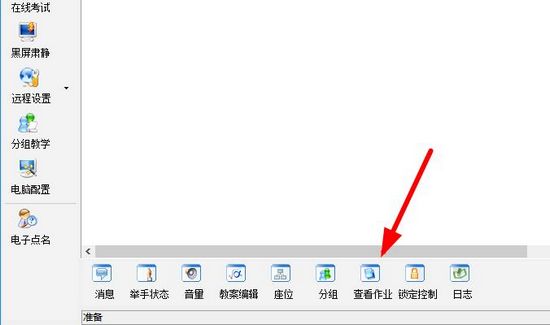
2.点击之后会出现夹层,只要将【允许学生提交作业】的√打上,那么学生就可以提交作业,同时学生提交的作业也会显示在列表里,我们只要点击该作业,然后选择【打开】就可以查看这些作业的具体内容
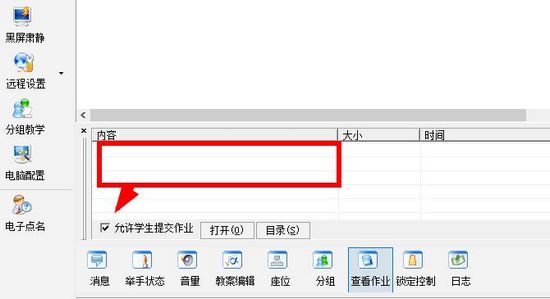
文件夹在哪
有时候,教师们需要将学生提交的作业打包带走,但是不知道它们存放在哪个文件夹,所以这里小编就来告诉大家如何寻找。蓝创电子教室默认的学生接受文件夹是安装目录下的RecvFile目录下,具体路径为:C:\Program Files (x86)\Lantry\Lantry-elearning\RecvFile。
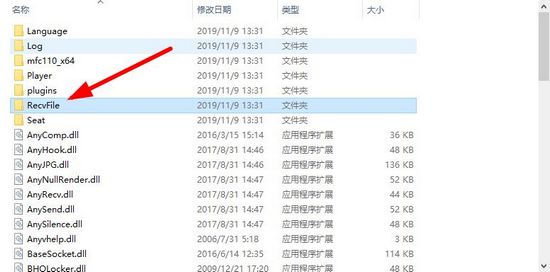
常见问题
1.学生机无法登录到老师机如何解决?
请按照如下步骤处理:
检查学生机程序是否安装正确,并且学生机已经重新启动。
检查老师机,学生机的网络地址是否设置正确,并且能够互相Ping通。
检查学生机的设置是否正确。

是否安装了其它类似的电子教室软件,请完全卸载。
你的班级模型不允许学生机登录,请新建一个班级模型。方法是在教师机软件的菜单中选择“文件”->“新建班级”。
学生机数量超过教师机注册的用户数。
请检查登录时教师机IP地址是否设置正确。
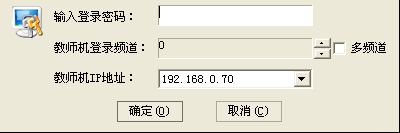
2.老师机广播,学生机接收是黑屏
请关闭老师机的DCI视频加速,并且重新启动老师机电脑。
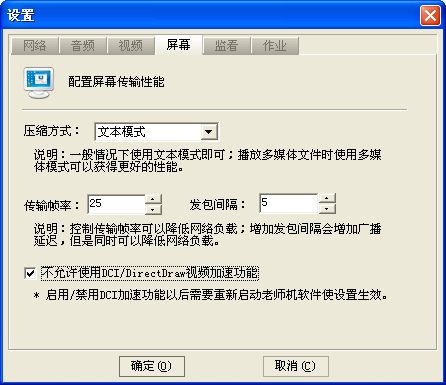
另外一种可能,您的老师机或者学生机安装了其他厂牌的多媒体教学系统(或称广播教学系统、电子教室系统、多媒体教学网),由于多种教学系统安装在一个操作系统中,可能会产生冲突,所以请将所有的教学系统等(包含本手册介绍的系统)全部移除,然后重启电脑,再安装本手册介绍的软件系统。
3.老师机可以监看学生机,但是不能广播出去
请检查一下,监看学生机时遥控转播能不能成功,学生演示功能能不能成功。这个问题大多数由交换机造成的,可能你的交换机的是可网管的交换机,将组播功能和组播地址关闭的。请更换一台最普通的交换机或调整交换机的设置。
1.老师没有登录,学生机一启动就黑屏了,鼠标键盘也不能动
请将老师机程序“系统设置”中,学生机断网自动锁频功能关闭即可解决。
装机必备软件





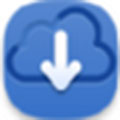
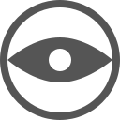
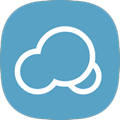
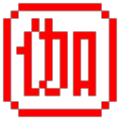
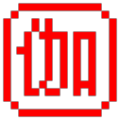







































网友评论